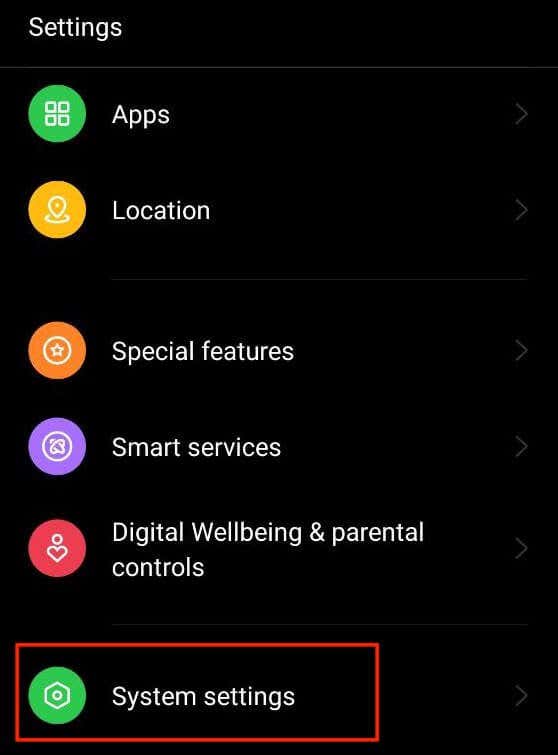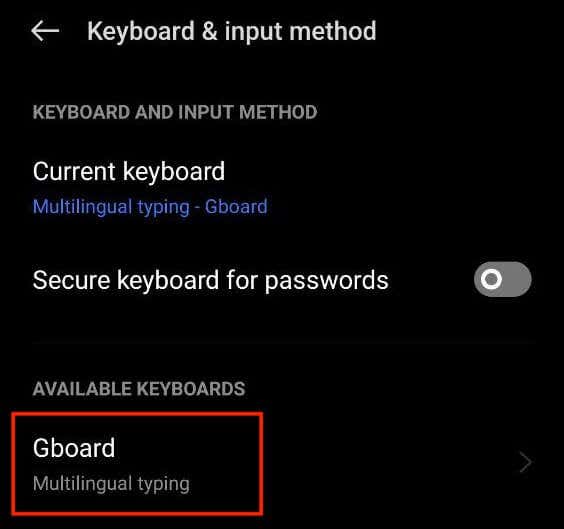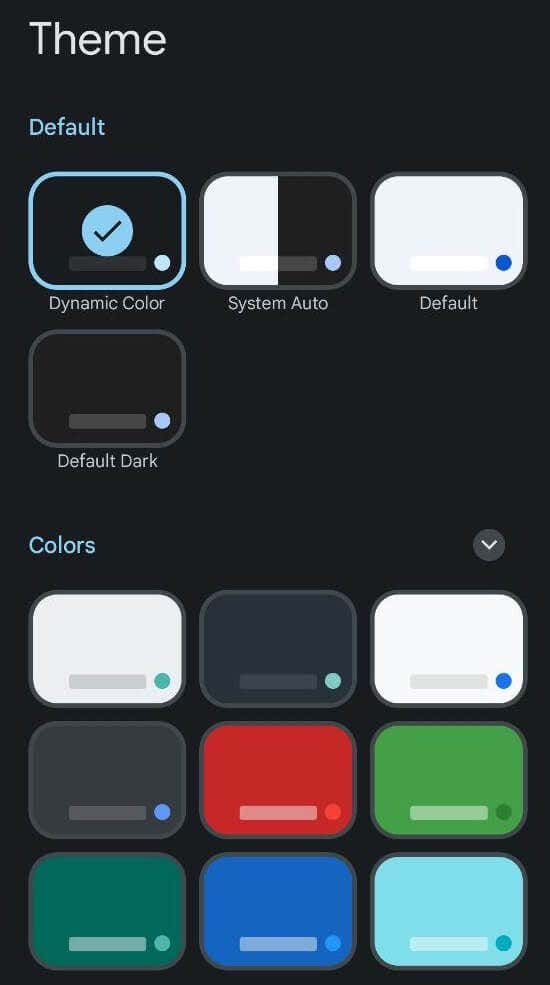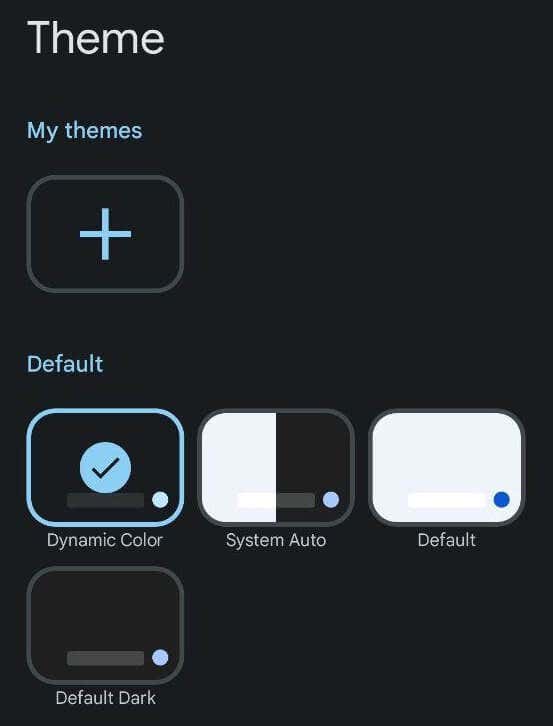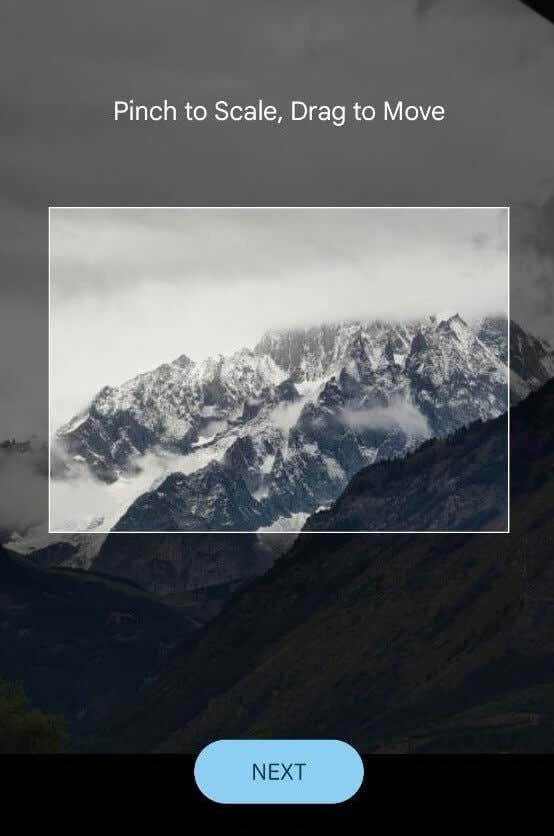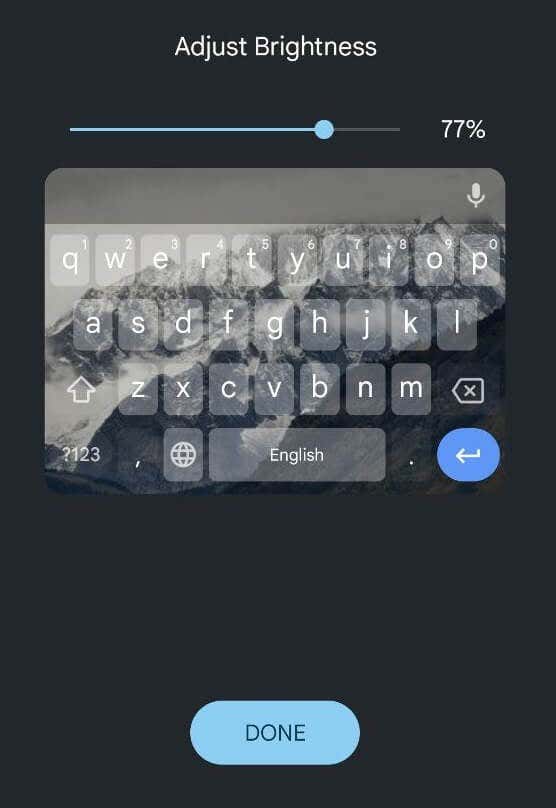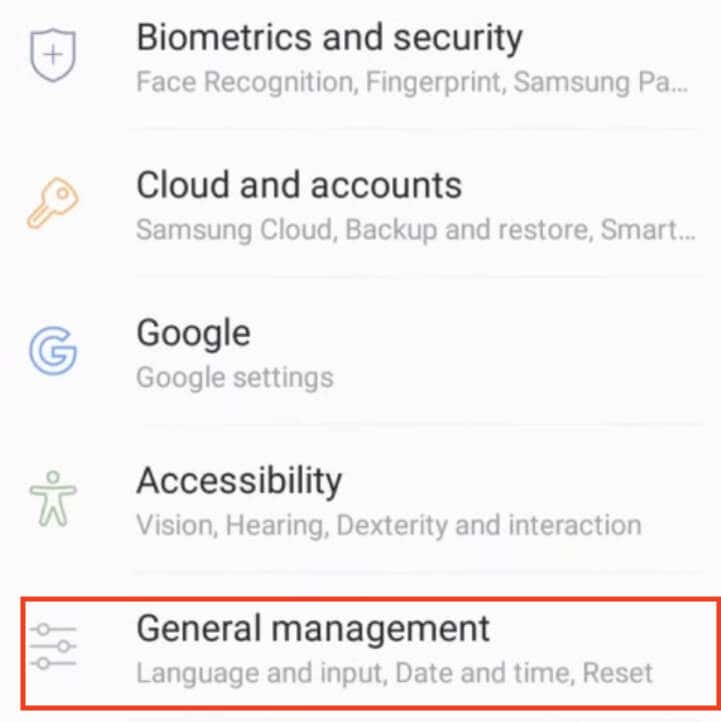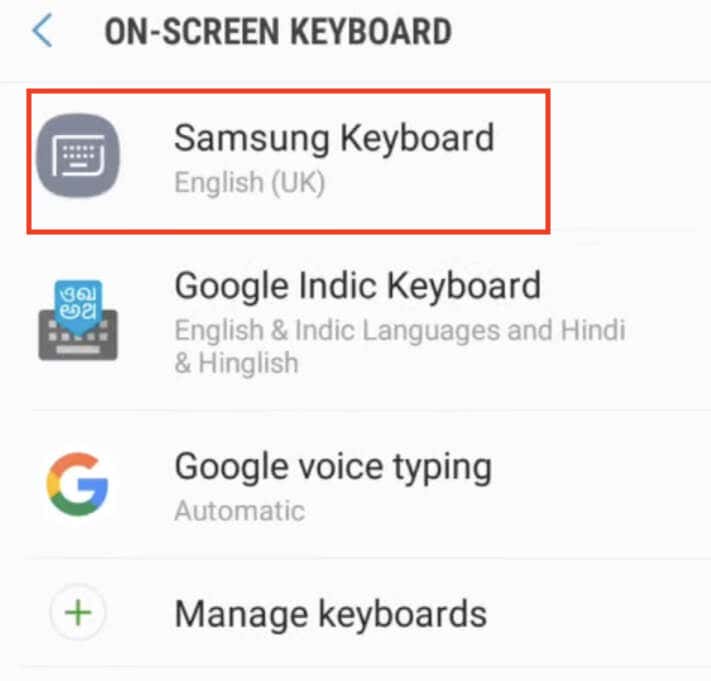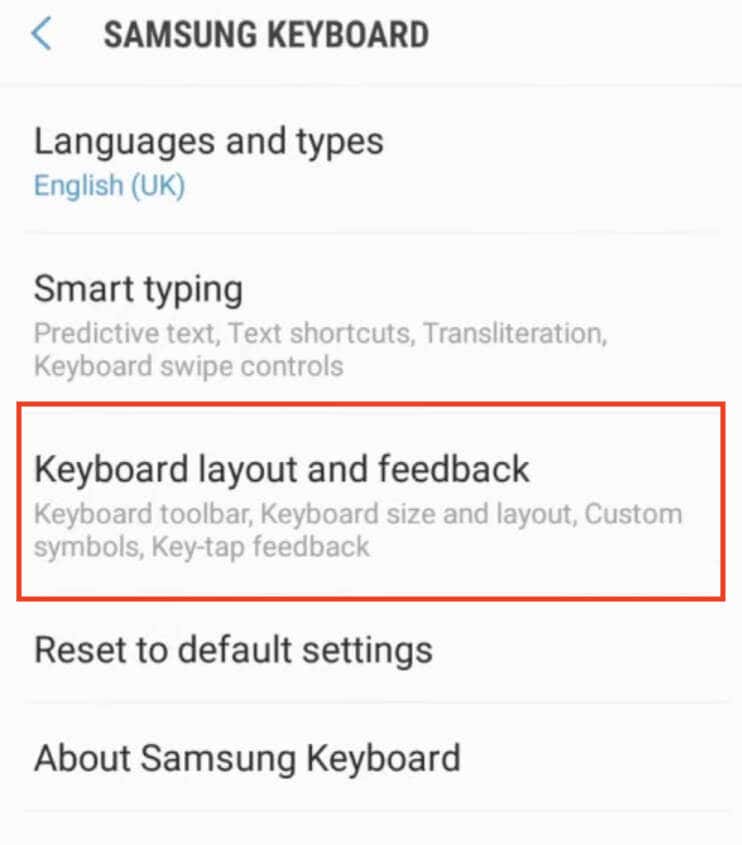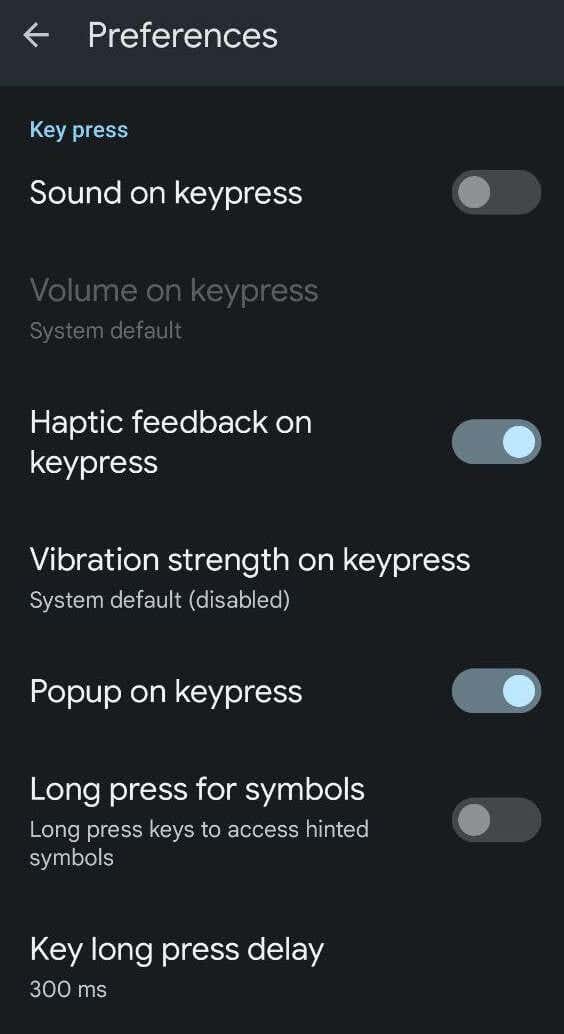در دنیای پر جنب و جوش شخصیسازی، حتی صفحهکلید دستگاه Android شما میتواند سبک منحصر به فرد شما را منعکس کند. تغییر رنگ صفحه کلید به شما این امکان را می دهد که یک لمس شخصی به رابط کاربری دستگاه خود اضافه کنید.
چه به دنبال یک تغییر ظریف یا یک دگرگونی جسورانه باشید، کاوش در مراحل تغییر رنگ صفحهکلید در Android میتواند ظاهر تازهای را به تعاملات دیجیتالی شما بیاورد. در این آموزش، ما به شما نشان خواهیم داد که چگونه با استفاده از گزینه داخلی اندروید یا یک برنامه شخص ثالث، طرح رنگ صفحه کلید خود را سفارشی کنید.
چرا رنگ صفحه کلید را در دستگاه Android خود تغییر دهید
تا به حال به این فکر کردهاید که چرا کسی میخواهد تم صفحهکلید گوشی اندروید خود را تغییر دهد؟ در اینجا چند دلیل احتمالی وجود دارد که چرا شخصی میخواهد رنگ صفحهکلید دستگاه خود را تغییر دهد.
 دیدن آن را آسانتر کنید. اگر در دید خوب مشکل دارید، به خصوص در مکانهای تاریکتر یا اگر نمیتوانید رنگهای خاصی را ببینید، تغییر رنگ صفحهکلید میتواند به شما کمک کند بهتر ببینید و تایپ کنید.
آن را سفارشی کنید. گوشی شما مانند چیز خاص خودتان است. احتمالاً دوست دارید که منحصر به فرد باشد و با سبک شما مطابقت داشته باشد. تغییر رنگ صفحه کلید یا پس زمینه صفحه کلید راه دیگری برای انجام این کار است.
زیبایی بصری را بهبود بخشید.رنگهای مختلف میتوانند احساس متفاوتی در شما ایجاد کنند. انتخاب رنگی که برای صفحهکلید خود دوست دارید، میتواند استفاده از تلفن را لذتبخشتر کند و تجربه کاربری کلی شما را بهبود بخشد.
کاهش فشار چشم. خیره شدن به تلفن برای مدت طولانی می تواند منجر به خستگی چشم شود، به خصوص اگر رنگ پیش فرض صفحه کلید کنتراست مطلوبی را ارائه ندهد. با تنظیم رنگ صفحهکلید به چیزی آسانتر برای چشمهایتان، میتوانید به تجربه راحتتر و لذتبخشتر صفحهنمایش کمک کنید.
خودتان را بیان کنید. همانطور که انتخاب کلمات و ایموجی ها افکار و احساسات شما را منعکس می کند، انتخاب رنگ صفحه کلید نیز می تواند حال و هوا و احساسات شما را منتقل کند. تغییر رنگ میتواند لایهای از بیان بیشتر به پیامهای شما اضافه کند و ارتباطات دیجیتالی شما را جذابتر و پویاتر کند.
دیدن آن را آسانتر کنید. اگر در دید خوب مشکل دارید، به خصوص در مکانهای تاریکتر یا اگر نمیتوانید رنگهای خاصی را ببینید، تغییر رنگ صفحهکلید میتواند به شما کمک کند بهتر ببینید و تایپ کنید.
آن را سفارشی کنید. گوشی شما مانند چیز خاص خودتان است. احتمالاً دوست دارید که منحصر به فرد باشد و با سبک شما مطابقت داشته باشد. تغییر رنگ صفحه کلید یا پس زمینه صفحه کلید راه دیگری برای انجام این کار است.
زیبایی بصری را بهبود بخشید.رنگهای مختلف میتوانند احساس متفاوتی در شما ایجاد کنند. انتخاب رنگی که برای صفحهکلید خود دوست دارید، میتواند استفاده از تلفن را لذتبخشتر کند و تجربه کاربری کلی شما را بهبود بخشد.
کاهش فشار چشم. خیره شدن به تلفن برای مدت طولانی می تواند منجر به خستگی چشم شود، به خصوص اگر رنگ پیش فرض صفحه کلید کنتراست مطلوبی را ارائه ندهد. با تنظیم رنگ صفحهکلید به چیزی آسانتر برای چشمهایتان، میتوانید به تجربه راحتتر و لذتبخشتر صفحهنمایش کمک کنید.
خودتان را بیان کنید. همانطور که انتخاب کلمات و ایموجی ها افکار و احساسات شما را منعکس می کند، انتخاب رنگ صفحه کلید نیز می تواند حال و هوا و احساسات شما را منتقل کند. تغییر رنگ میتواند لایهای از بیان بیشتر به پیامهای شما اضافه کند و ارتباطات دیجیتالی شما را جذابتر و پویاتر کند.
با تغییر رنگهای صفحهکلید Android، تلفن خود را بهتر کار میکنید. این یک کار ساده است که می تواند تفاوت بزرگی ایجاد کند، از دیدن چیزها آسان تر تا بیان کردن خود به شیوه ای سرگرم کننده.
نحوه تغییر رنگ صفحه کلید در اندروید.
اگر آماده تغییر رنگ صفحه کلید خود هستید، در اینجا نحوه انجام این کار در دستگاه Android خود آورده شده است. بسته به مدل تلفن و نسخه اندرویدی که در دستگاه خود دارید، دستورالعمل ها ممکن است کمی متفاوت باشد.
در گوشی هوشمند خود، برنامه تنظیماترا باز کنید.
به پایین پیمایش کنید و تنظیمات اضافییا تنظیمات سیستمرا انتخاب کنید.
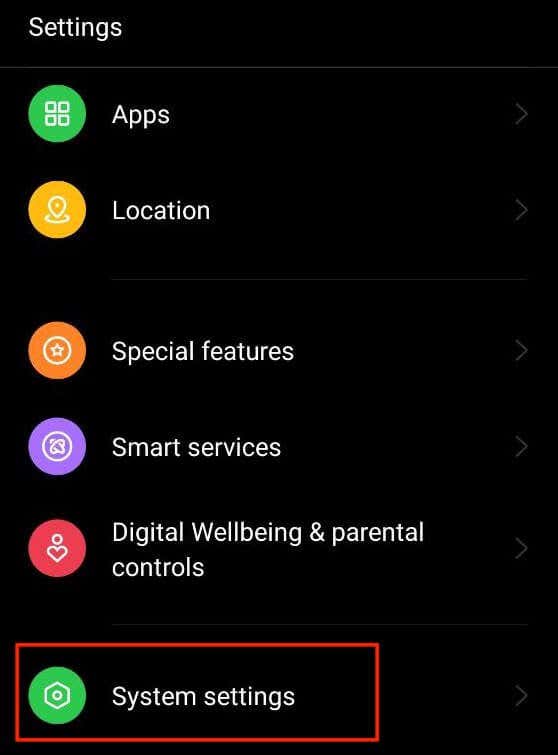
از منو، صفحه کلید و روش ورودییا زبانها و ورودیرا انتخاب کنید.

در صفحه بعد، Gboardرا انتخاب کنید. اگر گزینه Gboard را نمیبینید، صفحهکلید روی صفحه>Gboardرا انتخاب کنید یا نام صفحهکلید مورد استفاده خود را بیابید و بهجای آن انتخاب کنید.
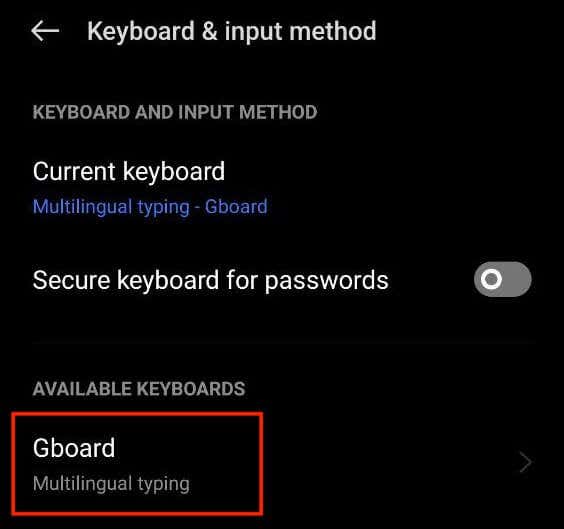
در تنظیمات صفحه کلید Google، Themeرا انتخاب کنید تا گزینههای سفارشیسازی باز شود.

در اینجا تم های مختلف Gboard را در دسترس خواهید دید. می توانید هر رنگ یا حتی تصویری را به عنوان تم صفحه کلید جدید خود انتخاب کنید. میتوانید از بین رنگها، منظرهها، شیب نور، و شیب تاریکانتخاب کنید.
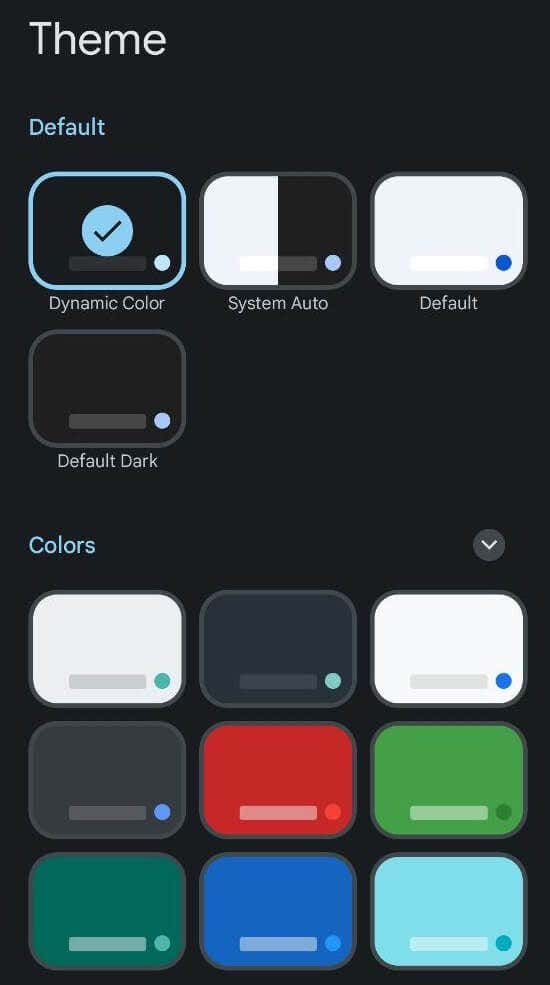
بعد از انتخاب تم رنگی که دوست دارید، پیشنمایش طرحبندی و رنگ صفحهکلید جدید خود را خواهید دید. اعمالرا برای ذخیره تغییرات انتخاب کنید.

نحوه استفاده از عکس خود به عنوان پسزمینه صفحهکلید در Android
Android به شما امکان می دهد از هر تصویر ذخیره شده در تلفن یا عکسی از گالری خود به عنوان پس زمینه صفحه کلید استفاده کنید. اگر می خواهید عکس خود را به عنوان تم رنگی صفحه کلید تنظیم کنید، مراحل زیر را دنبال کنید.
تنظیماترا در Android خود باز کنید یا روی صفحه اصلی خود به پایین بکشید و نماد تنظیماترا انتخاب کنید.
در منوی تنظیمات، به پایین بروید و تنظیمات اضافییا تنظیمات سیستمرا انتخاب کنید.
سپس روش صفحه کلید و ورودییا زبانها و ورودیرا انتخاب کنید.
Gboardیا نام صفحه کلید خود >Themeرا انتخاب کنید.
در قسمت موضوعات من، نماد پلاسرا انتخاب کنید.
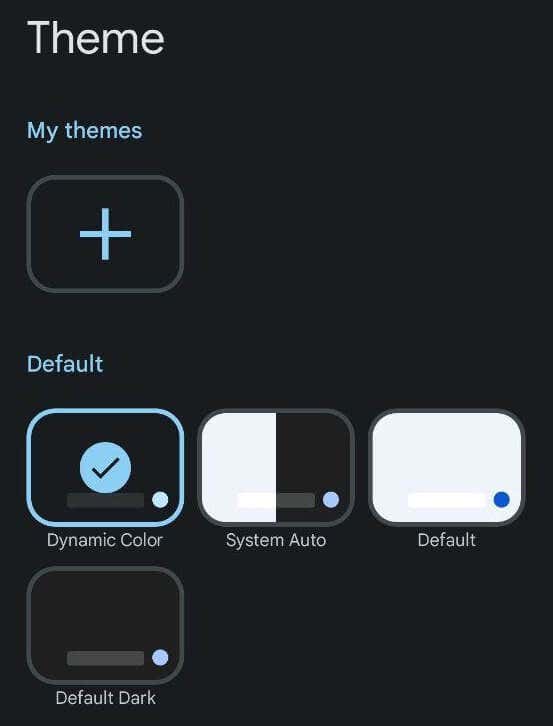
تصویری را که می خواهید به عنوان پس زمینه صفحه کلید خود داشته باشید از گالری خود انتخاب کنید. سپس بخشی از تصویر را که می خواهید استفاده کنید انتخاب کنید و برای ادامه Nextرا انتخاب کنید..
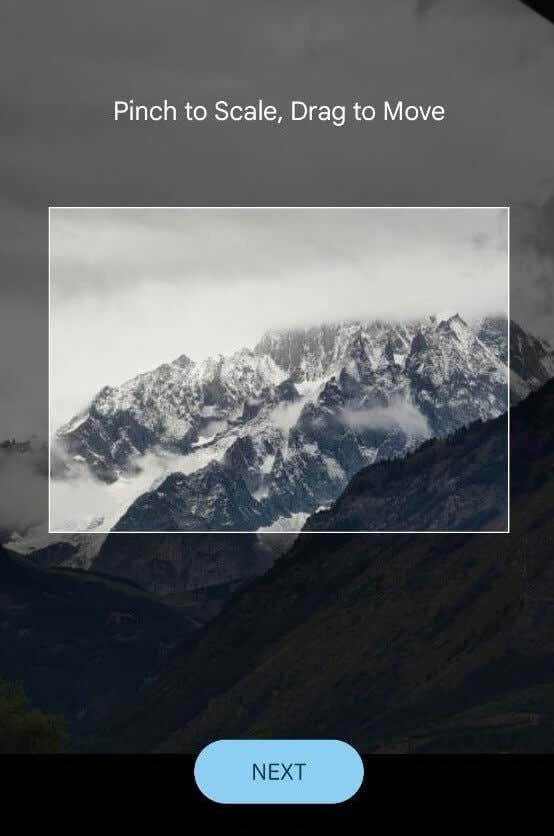
روشنایی را تنظیم کنید تا تصویر کم و بیش شفاف شود.
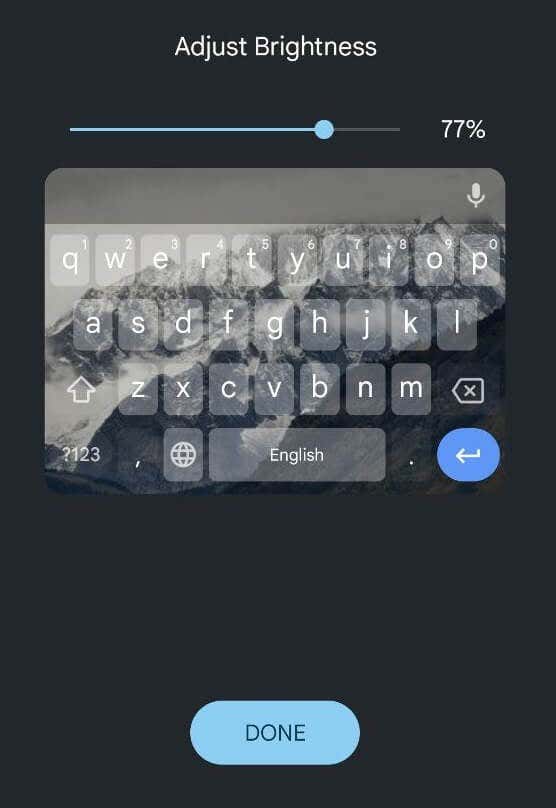
وقتی از تصویر راضی هستید، انجام شدرا برای ذخیره تغییرات انتخاب کنید.
نحوه تغییر رنگ صفحه کلید در سامسونگ
تلفنهای سامسونگ کمی متفاوت از سایر گوشیهای هوشمند هستند و برای تغییر تم صفحه کلید در گوشی Samsung Galaxy به دستورالعملهای خاصی نیاز دارید.
اگر به سادگی می خواهید آن را از روشن به تاریک تغییر دهید، ساده ترین راه این است که تم گوشی سامسونگ خود را تغییر دهید. در این صورت صفحه کلید به طور خودکار سیاه می شود. برای فعال کردن حالت تاریک در تلفن Samsung Galaxy، مسیر تنظیمات>نمایش>تاریکرا دنبال کنید.
اگر این روش برای شما کافی نیست، می توانید از تم های داخلی با کنتراست بالا که صفحه کلید سامسونگ ارائه می دهد استفاده کنید. آنها به شما امکان می دهند بین تم های زرد، سیاه 1، سیاه 2و آبییکی را انتخاب کنید. برای تغییر تم صفحه کلید سامسونگ، مراحل زیر را دنبال کنید.
در تلفن سامسونگ خود، تنظیماترا باز کنید.
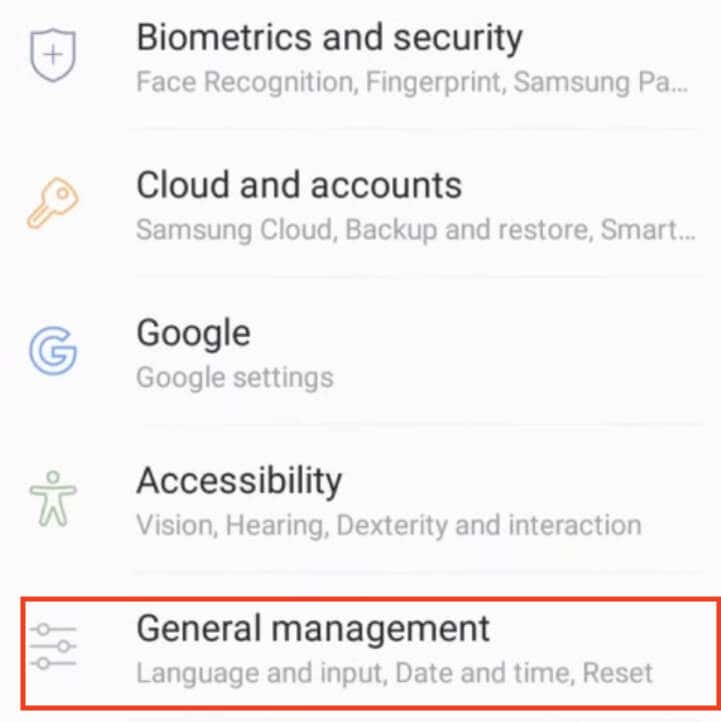
مسیر مدیریت عمومی>زبان و ورودی>صفحهکلید روی صفحه>صفحهکلید سامسونگرا دنبال کنید.
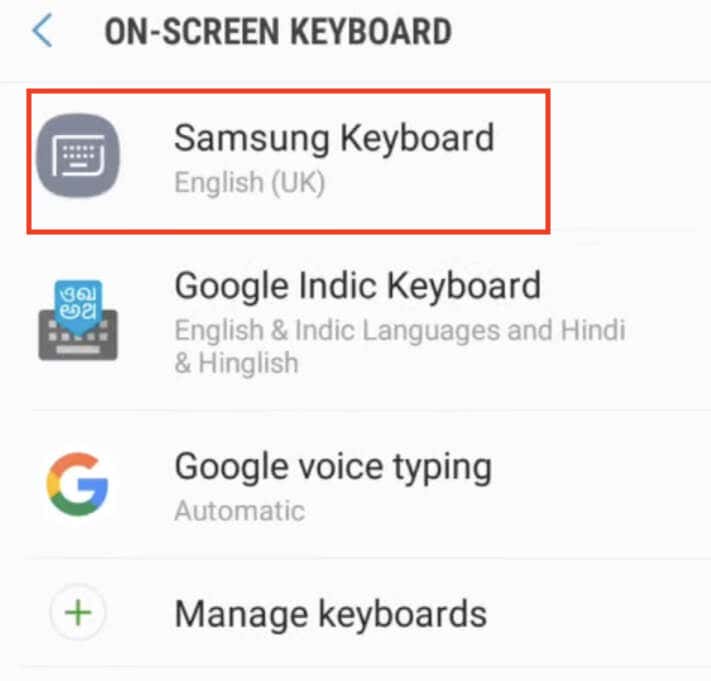
از منوی تنظیمات صفحه کلید سامسونگ، طرح بندی صفحه کلید و بازخوردرا انتخاب کنید.
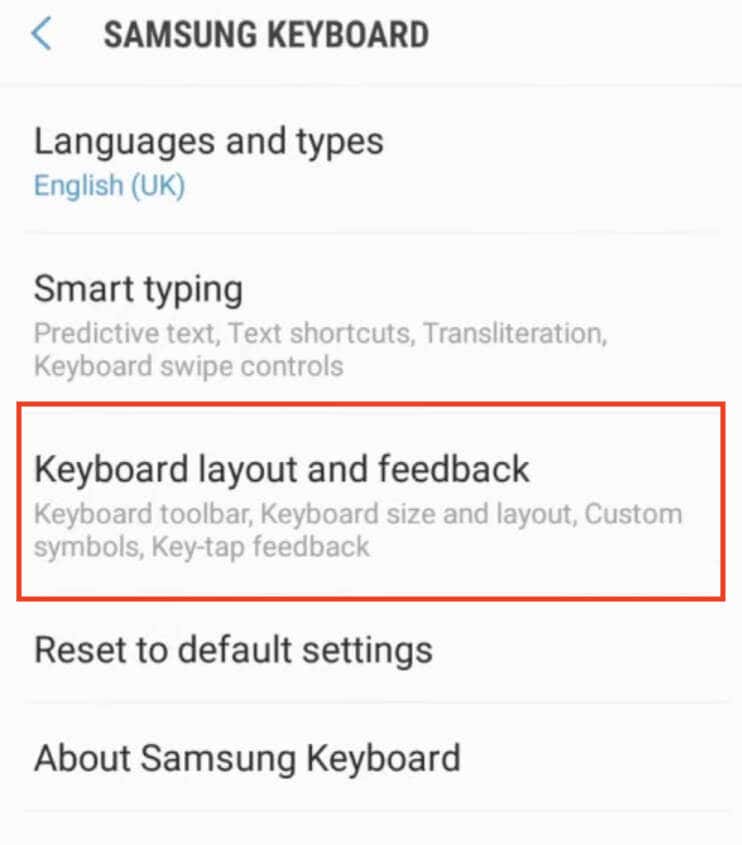
سپس صفحهکلید کنتراست بالارا انتخاب کنید و برای فعال کردن گزینه، کلید را روشن کنید.
وقتی صفحهکلید کنتراست بالاروشن است، همه تمهای موجود را خواهید دید. موضوع صفحه کلید خود را انتخاب کنید.

برای مشاهده پیش نمایش، گزینه نمایش صفحه کلیدرا در پایین صفحه انتخاب کنید. اگر هر یک از گزینه ها خاکستری است، به این معنی است که ابتدا باید حالت تاریک را در تلفن خود غیرفعال کنید و دوباره امتحان کنید.
از یک برنامه شخص ثالث برای تغییر تم صفحه کلید در Android خود استفاده کنید
اگر صفحهکلید پیشفرض دستگاهتان گزینه تغییر رنگ را ارائه نمیدهد، میتوانید به برنامههای صفحهکلید شخص ثالثی که این کار را انجام میدهند مراجعه کنید. در اینجا نحوه انجام این کار آمده است.
به فروشگاه Google Play بروید و برنامه صفحه کلیدی را جستجو کنید که گزینه های رنگی قابل تنظیم را ارائه می دهد. یکی از نمونههای خوب چنین برنامهای، صفحهکلید مایکروسافت SwiftKey AI است..
برنامه صفحه کلید مورد نظر خود را دانلود و نصب کنید. دستورالعملهای راهاندازی را دنبال کنید و در صورت نیاز، آن را بهعنوان صفحهکلید پیشفرض در تنظیمات دستگاهتان تنظیم کنید.
هنگامی که برنامه صفحه کلید راه اندازی شد، آن را باز کنید و به گزینه ای بروید که به شما امکان می دهد ظاهر صفحه کلید را شخصی کنید و رنگ پس زمینه آن را تغییر دهید. مکان دقیق ممکن است بر اساس برنامه متفاوت باشد، اما به طور کلی، آن را در تنظیمات برنامه پیدا خواهید کرد. به دنبال ویژگیهای مربوط به تغییر تم یا رنگهای صفحهکلید باشید.
یک جایگزین دیگر استفاده از یک برنامه تم صفحه کلید شخص ثالث است که به شما امکان می دهد به انواع تم های صفحه کلید از پیش طراحی شده با رنگ ها و سبک های منحصر به فرد دسترسی داشته باشید. برای انجام این کار، مراحل زیر را دنبال کنید.
به فروشگاه Google Play بروید و یک برنامه تم صفحه کلید مانند FancyKey یا صفحه کلید LED را جستجو کنید.
برنامه تم انتخابی را دانلود و نصب کنید. برنامه را راه اندازی کنید و مجموعه ای از تم های موجود را کاوش کنید تا زمانی که موردی را پیدا کنید که توجه شما را جلب کند.
دستورالعمل های ارائه شده را برای دانلود و اعمال تم انتخابی روی صفحه کلید خود دنبال کنید. این مراحل ممکن است شامل تنظیم تنظیمات در برنامه یا انتخاب طرح زمینه از تنظیمات صفحه کلید دستگاه شما باشد.
این راهحلهای شخص ثالث گزینههای خلاقانه زیادی را برای تغییر ظاهر صفحهکلید در دستگاه Android شما ارائه میدهند.
روش های دیگر برای سفارشی کردن صفحه کلید
بهجز تغییر رنگ صفحهکلید، دستگاههای Android به شما این امکان را میدهند که با تغییر نحوه صدا و لرزش صفحهکلید، صفحهکلید خود را بیشتر سفارشی کنید.
در اینجا نحوه تغییر صدا یا لرزش صفحه کلید و میزان بلند و قوی بودن آنها آمده است.
در دستگاه Android خود، تنظیماترا باز کنید.
به پایین پیمایش کنید و تنظیمات اضافییا تنظیمات سیستمرا انتخاب کنید.
صفحه کلید و روش ورودییا زبانها و ورودیرا انتخاب کنید.
Gboard(یا صفحه کلید مجازی>Gboard) را انتخاب کنید و Preferencesرا باز کنید.
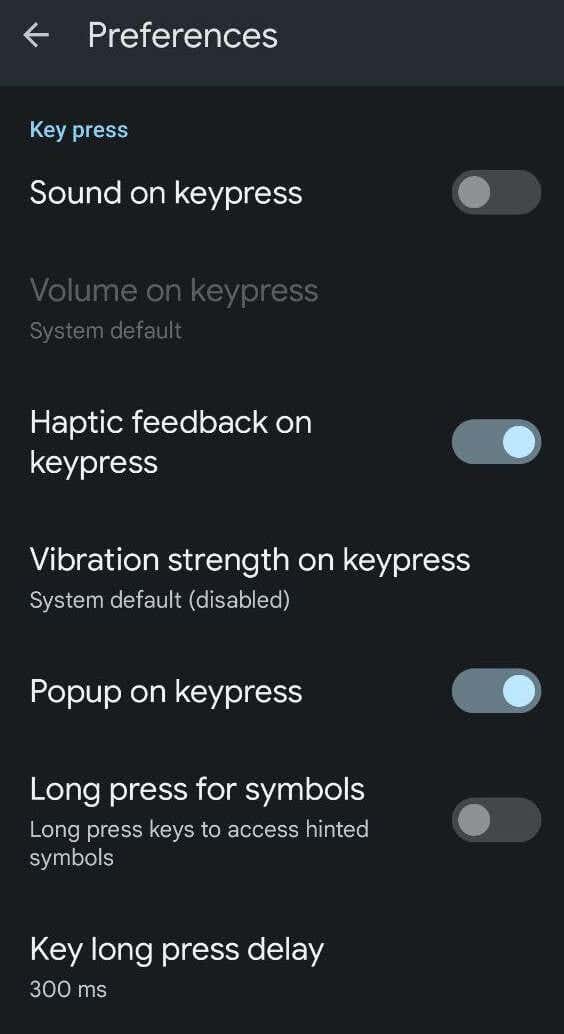
در منوی Preferences، به پایین بروید تا فشردن کلیدرا مشاهده کنید. در آنجا گزینههای مختلفی را خواهید یافت: صدا هنگام فشار کلید، صدا هنگام فشار کلید، بازخورد شاد هنگام فشار کلید، قدرت لرزش هنگام فشار کلیدو گزینه های دیگر. تنظیمات را تغییر دهید تا زمانی که از سطح سفارشیسازی راضی باشید..
نحوه تغییر رنگ صفحه کلید در آیفون
بر خلاف Android، iPhone گزینهای برای تغییر رنگ یا تم صفحهکلید ندارد. تنها راه داخلی در iOS فعال کردن حالت تاریک در آیفون شما یا iPad و تغییر صفحه کلید از سفید به سیاه است.
اگر به گزینه های سفارشی سازی بیشتری نیاز دارید، باید یک برنامه شخص ثالث مانند Gboard را برای تغییر رنگ صفحه کلید خود نصب کنید..
پست های مرتبط: